Одним из наиболее значимых новых средств Exchange Server 2003 является центр восстановления почтовых ящиков (Mailbox Recovery Center Tool). Встроенный в системный диспетчер Exchange, этот инструмент позволяет администраторам автоматически подключать несвязанные почтовые ящики к учетным записям Active Directory. Кроме того, восстановление индивидуальных почтовых ящиков и множеств почтовых ящиков может выполняться и в системном диспетчере Exchange.
С помощью центра восстановления почтовых ящиков могут быть идентифицированы и разрешены конфликты между учетными записями Active Directory, связанные с почтовыми ящиками; центр также позволяет объединять почтовые ящики.
Идентификация отсоединенных почтовых ящиков
Когда почтовый ящик отсоединяется от учетной записи Active Directory, для которой он был изначально создан, он становится несвязанным в Exchange. Это может случиться, если пользовательская учетной записи Active Directory была удалена, а почтовый ящик не был помечен для удаления, либо если учетная запись каким-то образом повредилась и стала недоступной.
Такие отсоединенные почтовые ящики отмечаются в системном диспетчере Exchange большим красным значком X рядом с именем почтового ящика, который указывает на то, что ящик пребывает в отсоединенном состоянии. В некоторых случаях упомянутые почтовые ящики не отмечаются, и тут на помощь приходит центр восстановления почтовых ящиков.
Для идентификации отсоединенных почтовых ящиков с помощью центр восстановления почтовых ящиков необходимо начать с добавления хранилища почтовых ящиков в центр восстановления с использованием системного диспетчера Exchange. Выполните шаги, которые описаны ниже.
1. Запустите системный диспетчер Exchange, откройте в нем контейнер Tools (Инструменты), в котором выделите Mailbox Recovery Center (Центр восстановления почтовых ящиков).
2. Выберите в меню Action пункт Add Mailbox Store (Добавить хранилище почтовых ящиков). Введите имя добавляемого хранилища почтовых ящиков или же щелкните на кнопке Advanced (Дополнительно) для поиска требуемого хранилища. Когда хранилище будет найдено, щелкните на кнопке OK для продолжения.
3. Теперь, когда хранилище почтовых ящиков добавлено в центр восстановления почтовых ящиков, все содержащиеся в нем отсоединенные почтовые ящики должны отобразиться в правой панели, как показано на рис. 18.6.
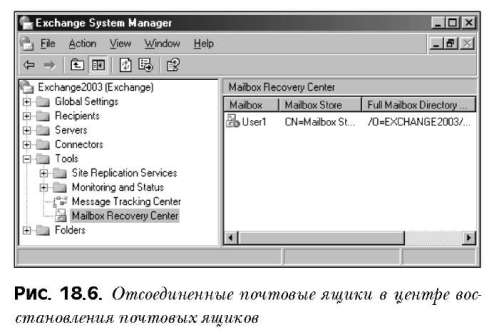
Разрешение конфликтов почтовых ящиков
В случаях, когда почтовые ящики отсоединены от учетных записей или же конфликтуют с множеством учетных записей Active Directory, центр восстановления почтовых ящиков предоставляет прозрачный метод разрешения этих конфликтов и подготовки этих почтовых ящиков к повторному подсоединению.
Чтобы разрешить конфликты отсоединенных почтовых ящиков в Exchange Server 2003, откройте системный диспетчер Exchange и выполните следующие действия.
1. Выберите Mailbox Recovery Center в контейнере Tools.
2. Выберите в меню Action пункт Add Mailbox Store. Введите имя добавляемого хранилища либо воспользуйтесь кнопкой Advanced для его поиска. После выбора соответствующего хранилища щелкните на кнопке OK для продолжения.
3. В правой панели центра восстановления почтовых ящиков выберите один или более почтовых ящиков, конфликты которых должны быть разрешены.
4. Выберите в меню Action пункт Resolve Conflicts (Разрешить конфликты).
5. На странице приветствия мастера разрешения конфликтов почтовых ящиков (Exchange Mailbox Conflicts Resolution Wizard) щелкните на кнопке Next.
6. На странице User Matching (Сопоставление пользователей) выберите пользовательскую учетную запись Active Directory или учетную запись, которую требуется восстановить. Если учетная запись не отображается, щелкните на кнопке Browse для поиска в Active Directory учетной записи, с которой связан почтовый ящик.
7. После выбора учетной записи щелкните на кнопке Next для продолжения. На финальном экране появится сообщение "Wizard has enough information to correct the problem and prepare the account for reconnection" ("Мастер располагает достаточно информацией для разрешения проблемы и подготовки учетной записи для повторного подсоединения"). Щелкните на кнопке Finish для завершения процедуры.
Microsoft Exchange Server 2003. Использование центра восстановления почтовых ящиков
28-12-2009
| << Предыдущая статья | Следующая статья >> |
| Microsoft Exchange Server 2003. Управление службами обновления адресатов | Microsoft Exchange Server 2003. Сопоставление и восстановление почтовых ящиков |